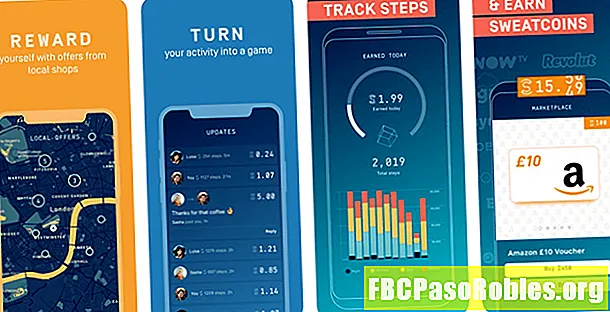المحتوى
- لا تفقد رسائل البريد الإلكتروني وجهات الاتصال المهمة ، قم بعمل نسخة احتياطية من ملف PST في Outlook
- نسخ احتياطي أو نسخ بريد Outlook وجهات الاتصال والبيانات الأخرى
- ما هي بيانات Outlook وتفضيلاته التي لا يتم حفظها في ملفات PST؟
لا تفقد رسائل البريد الإلكتروني وجهات الاتصال المهمة ، قم بعمل نسخة احتياطية من ملف PST في Outlook
هناك الكثير من رسائل البريد الإلكتروني المهمة ومعلومات الاتصال ومواعيد التقويم المخزنة في Outlook. تأكد من أنك لا تفقد كل هذا في حالة تعطل القرص الصلب أو كارثة أخرى. إنشاء نسخ احتياطية من ملفات المجلدات الشخصية (.pst) - حيث يقوم Outlook بتخزين جميع بياناتك الأساسية.
تنطبق الإرشادات الواردة في هذه المقالة على Outlook 2019 و Outlook 2016 و Outlook 2013 و Outlook 2010 و Outlook for Microsoft 365.
نسخ احتياطي أو نسخ بريد Outlook وجهات الاتصال والبيانات الأخرى
يمكن أن يكون إنشاء نسخة احتياطية من بيانات Outlook (أو نقلها إلى جهاز كمبيوتر مختلف) سهلاً مثل نسخ ملف واحد.
-
اذهب إلى ملف وحدد معلومات.

-
تحديد إعدادت الحساب > إعدادت الحساب.

-
في ال إعدادت الحساب في مربع الحوار ، حدد ملفات البيانات التبويب.

-
في ال اسم القائمة ، قم بتمييز ملف PST الذي تريد أرشفته.
تخزن ملفات OST (الملفات الموجودة في عمود الموقع التي لها ملحق .ost) رسائل البريد الإلكتروني لحسابات البريد الإلكتروني Exchange و IMAP. يمكنك نسخ ملفات OST هذه ، ولكن لاستخراج البيانات من ملفات OST ، استخدم أداة خارجية مثل OST to PST Converter.
-
تحديد افتح مكان ملف.

-
في مستكشف ملفات Windows ، انقر بزر الماوس الأيمن على الملف المميز.

-
تحديد نسخ.
إذا كنت لا تريد النقر بزر الماوس الأيمن على الملف ، فانتقل إلى الصفحة الرئيسية علامة التبويب وحدد نسخ. أو ، إذا كنت تفضل اختصارات لوحة المفاتيح ، فاضغط على Ctrl + C.

-
انتقل إلى المجلد الذي تريد فيه النسخ الاحتياطي أو نسخة من ملف PST ، ثم حدد الصفحة الرئيسية > معجون. أو اضغط Ctrl + V.
-
أغلق نافذة مستكشف Windows.
-
في ال إعدادت الحساب مربع الحوار ، حدد قريب.
ما هي بيانات Outlook وتفضيلاته التي لا يتم حفظها في ملفات PST؟
يقوم Outlook بتخزين أهم البيانات في ملفات PST ، ولكن يتم تخزين بعض الإعدادات في ملفات منفصلة ، والتي قد ترغب في نسخها احتياطيًا أو نسخها أيضًا.
على وجه التحديد ، تتضمن هذه الملفات ومواقعها الافتراضية:
- تم إنشاء توقيعات البريد الإلكتروني في Outlook: توجد ملفات .rtf و .txt و .htm (ملف واحد لكل تنسيق) باسم التوقيع Users [user] AppData Roaming Microsoft Signatures
- إعدادات الإرسال والاستلام في Outlook: ملفات .srs (Outlook.srs ، على سبيل المثال) موجودة في Users [المستخدم] AppData Roaming Microsoft Outlook
- تم حفظ رسائل البريد الإلكتروني كنماذج لإعادة استخدامها: توجد ملفات .oft (Template.oft ، على سبيل المثال) في Users [user] AppData Roaming Microsoft Templates
- القواميس التي تحتوي على كلمات لا تريد أن يقوم المدقق الإملائي في Outlook بوضع علامة عليها كأخطاء إملائية: توجد ملفات .dic (Custom.dic ، على سبيل المثال) في Users [المستخدم] AppData Roaming Microsoft UProof
- إعدادات الطابعة (بما في ذلك أحجام الصفحات ونص رأس أو تذييل الصفحة) لرسائل البريد الإلكتروني التي تم إنشاؤها في Outlook: OutlPrnt موجود في Users [المستخدم] AppData Roaming Microsoft Outlook